如何将MOV转换为AVI?
第1部分.如何使用万兴优转在Mac上将MOV转换为AVI
万兴优转能快速将MOV转换为AVI,其支持1000+视频格式,包括MP4,AVI,FLV和其他易于转换的格式。您还可以在转换前通过裁剪,添加特效,添加水印,编辑字幕等来编辑MOV视频。还可以使用其他功能,如压缩视频大小,录屏还有将视频传输到设备。您可以在Windows和Mac系统上正常运行万兴优转。
 万兴优转 - 全能视频转换工具箱
万兴优转 - 全能视频转换工具箱
有关如何使用万兴优转将MOV转换为AVI的步骤:
在您的PC/Mac上启动万兴优转,单击+添加文件按钮以输入您需要转换的MOV文件。
![]()
单击输出格式:选项以打开下拉列表,从给定的选项中选择所需的输出格式及其分辨率。
![]()
点击转换按钮,该按钮将开始转换视频。转换后的文件保存在输出文件夹位置。
![]()
第2部分.如何使用在线转换工具将MOV转换为AVI
1. 万兴优转在线端
万兴优转在线端是一个完全免费的在线网站,用于视频转换,编辑和压缩。它支持多种视频和音频格式,因此您可以轻松地在线免费将MOV转换为AVI。只需3个简单的步骤即可根据您的视频长度和互联网连接,在几分钟之内拖放MOV文件并完成转换。使用万兴优转在线端,您还可以编辑具有修剪,裁剪,旋转,翻转和更多功能的MOV文件。它可以在Windows和Mac系统上使用。
优点:
- 支持流行的视频和音频格式。
- 支持一次转换两个文件。
- 提供下载和压缩选项。
缺点:
- 仅支持最大100MB的文件。
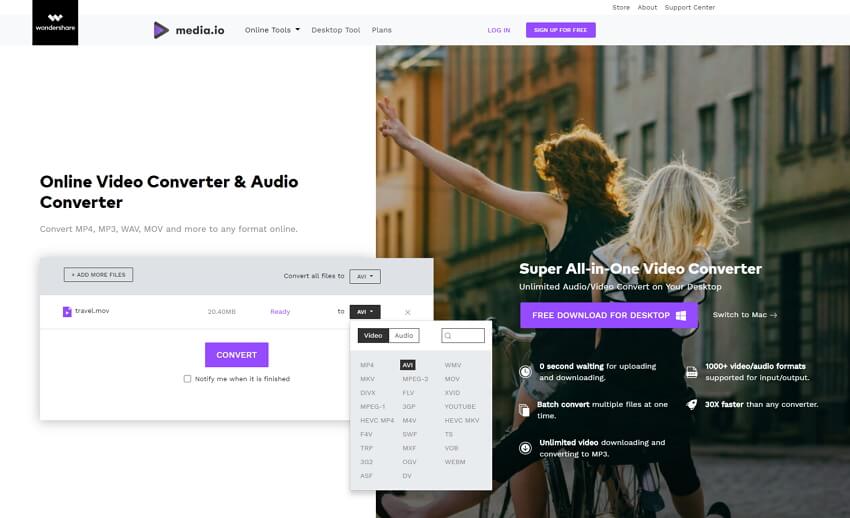
2. Zamzar
如果您希望在线将MOV转换为AVI,而不必在计算机上下载和安装软件,则可以使用Zamzar等在线转换器。此在线转换器工具使您只需单击几下即可使用Web浏览器将MOV转换为AVI。上载MOV文件时,应选择AVI作为所需的输出格式,然后输入您的电子邮件地址,该文件将带有转换后的AVI文件的链接发送到该地址。Zamzar还支持其他视频格式,因此您可以免费转换各种不同的视频格式。
优点:
- 免费使用。
- 轻松将MOV转换为AVI。
- 您不需要安装软件即可使用它。
缺点:
- 您不能免费转换大于100 MB或小于100 MB的文件。
- 速度慢,这取决于您的网络连接。
- 诸如Zamzar之类的一些在线网站在其免费版本上充斥着广告。
- 不支持超过2个文件的批量转换。
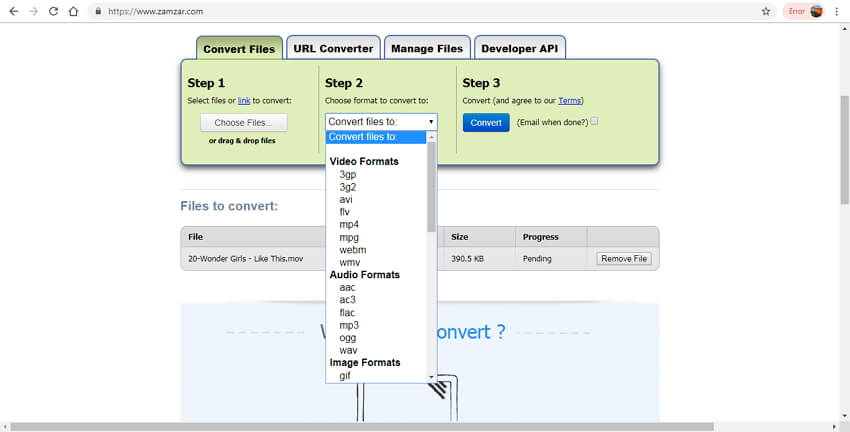
3. Video Converter (Android)
视频转换器应用程序是专为Android设备设计的轻量级MOV AVI转换器。简单性和易用性是该程序有多有趣的主要亮点。与许多其他相同目的的程序一样,此视频转换器支持MP4,MKV,MOV,MPG,FLV,WMV和AVI等文件格式。
优点:
- 可以将视频转换为移动设备格式。
- 具有用户友好的界面。
- 自动将转换后的视频保存在文件夹中。
缺点:
- 支持有限的文件格式。
- 它在转换文件时可能会意外崩溃。
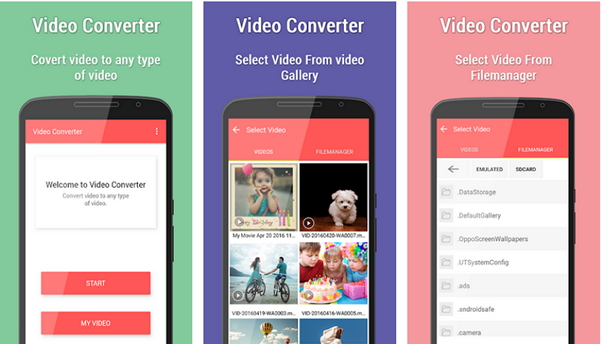
4. iConv( iOS devices)
iConv 是iOS上在线MOV到AVI转换器的首选之一。该程序可以以令人满意的速度将多种音频和视频格式从一种格式转换为另一种格式。它支持多种媒体文件格式,包括视频,图像,音频,文档和设备格式。此外,还有一个预览功能,可确保您在最终转换文件之前先对其进行检查。这样,用户可以最大程度地减少错误,从而创建专业的输出文件。值得一提的是各种编辑功能,例如修剪和压缩。如果要一次转换多个文件,则iConv可以很好地处理,因为它支持批处理。
优点:
- 可以压缩支持的视频文件。
- 通过Wi-Fi传输文件。
- 具有多语言界面。
缺点:
- 有广告。
- 您需要订阅才能获得无限的转化。
![]()
第3部分.MOV和AVI格式之间的区别
即使MOV和AVI都是用于包含视频文件的格式,Apple用户也更常用MOV,因为它是Mac OS上的默认视频格式。另一方面,AVI是受更广泛支持的文件,其广泛使用和与各种设备的兼容性是使AVI成为最常用的视频格式之一的主要原因。
因此,为了更好地在Mac上将MOV转换为AVI,万兴优转是您的正确选择,因为它具有高质量输出,更快的30倍速度,批处理转换和多种功能。免费下载并将其安装在Mac上,当您需要转换许多大MOV文件时,请按照第1部分中的简单步骤进行操作。